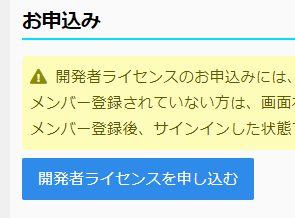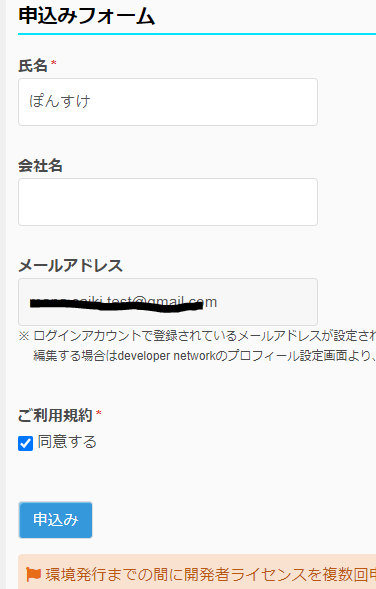Kintoneの開発環境を作成する
Kintoneの開発環境って何?
kintone API を使った開発用に1年間Kintoneが使えるようになります。
kintone 開発者ライセンスは、kintoneのアプリケーション開発を目的として、ご利用いただける開発環境です。本運用のご利用はできません。
開発環境を作成する
cybozu developer networkにアカウントを作成する
- cybozu developer networkを表示する
- 右上の[サインイン]ボタンでポップアップを表示する
- [cybozu developer network を初めてご利用の方: アカウント登録]リンクから登録用のポップアップを表示する
- 入力項目を入力して[アカウント登録]で仮登録する
- 入力したメールで件名が「cybozu developer networkへようこそ」のメールに書かれたURLからサイトを表示する
- パスワードを設定してログインする
kintone開発者ライセンスを取得する
- ログイン後の画面で[kintone開発者ライセンスを取得]ボタンでページを表示する
- 内容を確認した後で[開発者ライセンスを申し込む]ボタンで申込ページを表示する
- 申込みフォームを入力して[申込み]ボタンで申し込む
- 申し込み完了メッセージは画面上部に表示される
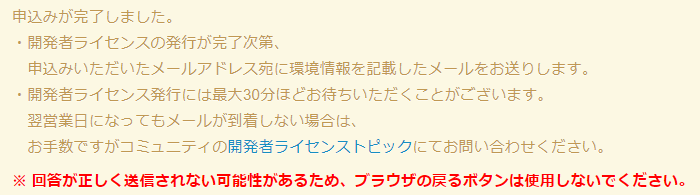
画面が上部に移動しのでエラーがあったのかと思ったけど大丈夫だった。
- メールがやってくるのをしばし待つ > メールが来たら書いてある[アクセスURL][ログイン名][パスワード]でKintoneにログインする

開発環境のKintoneが使えるようになった!
使ってみる
パスワード認証を使ってスペース情報取得してみる
- [Kintone] > [スペース]の右にある[+]ボタン > [スペースを作成]からポップアップを表示
- [はじめから作る] > [基本設定]タブの内容を入力([参加メンバー]タブは誰もいないので設定しない)
- [保存]ボタンでスペースを作成する
- 「ログイン名:パスワード」をbase64エンコードする
- 以下を実行してスペース情報を取得する
crul+-H X-Cybozu-Authorization:{base64エンコードしたもの}+https://{サブドメイン名}.cybozu.com/k/v1/space.json?id={スペースのID}
| コード | 意味 | 参考 |
|---|---|---|
-H X-Cybozu-Authorization:{base64エンコードしたもの} |
ユーザ認証用のリクエストヘッダ | kintone REST APIの共通仕様 – cybozu developer network |
https://{サブドメイン名}.cybozu.com/k/v1/space.json?id={スペースのID} |
スペース情報の取得用のURIとリクエストパラメータ | スペース情報の取得 – cybozu developer network |
# 最後の改行を出力しない(-n)ようにしてbase64エンコードする % echo -n '{ログイン名}:{パスワード}' | base64 xxxxx== # スペース情報を取得する % curl -H 'X-Cybozu-Authorization:xxxxx==' https://hoge.cybozu.com/k/v1/space.json?id=1 {"id":"1","name":"はじめてのスペース","defaultThread":"1","isPrivate":true,"creator":{"code":"...
APIトークン認証を使ってアプリ情報取得してみる
- スペースのページを表示する
- [アプリ]の右にある[+]ボタンで作成画面を表示する
- [初めから作成] > 手頃にパーツを配置する > [アプリを公開] > [OK]ボタンでアプリを作成する
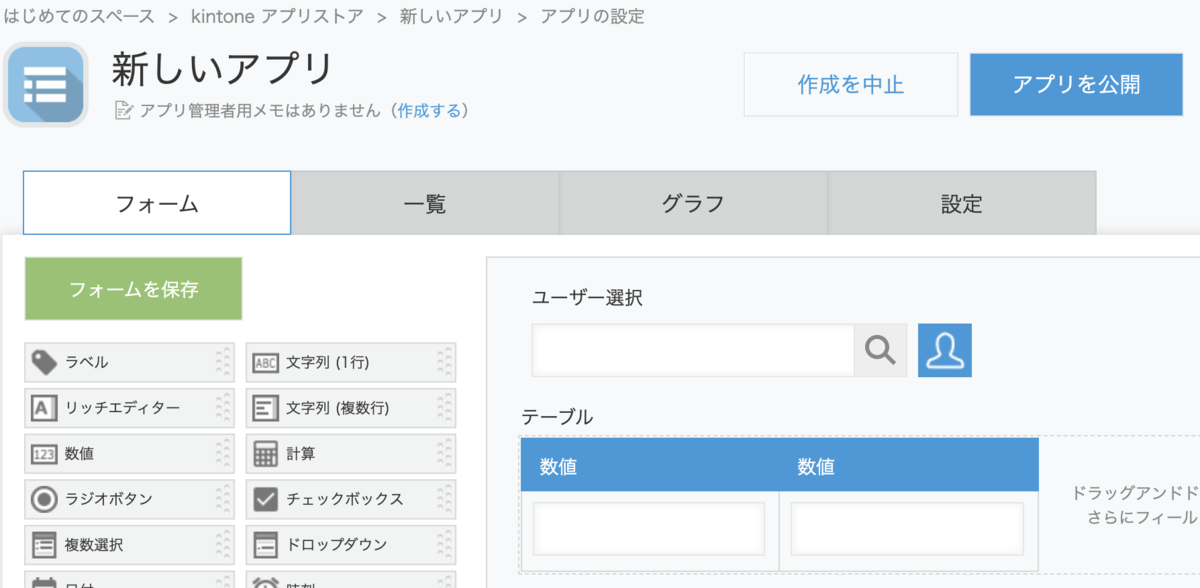
手頃にこんな感じで作りました。
- APIトークンを生成するを参考にトークンを作成する
- 以下を実行してスペース情報を取得する
crul+-H X-Cybozu-API-Token:{APIトークン}+https://{サブドメイン名}.cybozu.com/k/v1/app/form/fields.json?app={アプリのID}\&lang=ja
| コード | 意味 | 参考 |
|---|---|---|
-H X-Cybozu-API-Token:{APIトークン} |
APIトークン認証用のリクエストヘッダ | kintone REST APIの共通仕様 – cybozu developer network |
https://{サブドメイン名}.cybozu.com/k/v1/app/form/fields.json?app={アプリのID}\&lang=ja |
フィールドの一覧を取得用のURIとリクエストパラメータ | フォームの設定の取得 – cybozu developer network |
% curl -H X-Cybozu-API-Token:XxxxXx https://hoge.cybozu.com/k/v1/app/form/fields.json?app={アプリのID}\&lang=ja
{"revision":"4","properties":{"カテゴリー":{"type":"CATEGORY","code":"カテゴリー","label":"カテゴリー","enabled":false},"テーブル":{"type":"SUBTABLE","code":"テーブル","noLabel":false,"label":"テーブル","fields":{"数値":{"type":"NUMBER","code":"数値","label":"数値","noLabel":false,...